確定申告申請まであと5日、この週末で仕上げた人も多いのではないでしょうか。
(私がそうです)

苦しみながら国税庁のサイトで確定申告の書類ができた!PDFも出来た!
しかし、いざセブンイレブンのネットプリントでプリントしようとPDFをアップロードが何度やってもエラーに!なぜぇ~?
名前を変えてもダメ。
ネットで調べたら、F.Ko-Jiさんの記事がひっかかりまして、どうやら6ページつづりのPDFではエラーになり、1ページずつのPDFにすればいいみたい。
ということでやってみましょ~!
国税庁サイトで作成した確定申告書類の最終画面を表示し、1つだけチェックボックスにレ点を付け(画像は2つ目の書類にチェック)

「印刷画面の表示」をクリック。
するとオンライン上でプレビューPDF画面が出てくれるのでそれを別名で保存。

私は分かりやすく、且つ短く、ということで「k1~k6」と番号を振りました。
(画像は3つ目だったので「k3」)

作成した6つのPDF書類はアップロード時分かりやすくするためデスクトップに保存。

セブンイレブンのネットプリントにログインし、6つのPDFファイルをアップロード(新規ファイルの登録)します。

以下は余談というか、出来ればこうして置いた方がラクな設定です。
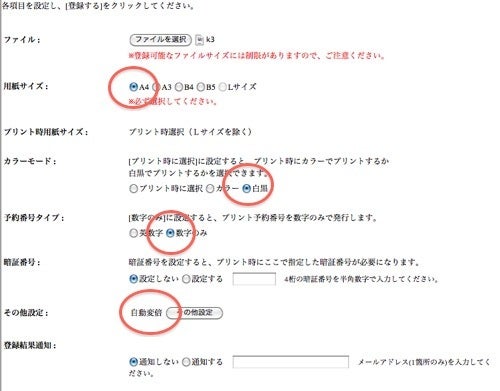
用紙サイズ・・・A4
カラーモード・・・白黒
予約番号タイプ・・・数字(セブンイレブンに行った時打ち込まなければならないので、数字の方が簡単)
その他設定・・・自動変倍(これにしておくと中身が見切れない)
無事アップロード出来た♪
そして、アップロードしたファイルのプリント予約番号をメール本文欄にコピペをし、自分宛にメールを送信、スマホにメールを送ります。

メールをスマホで受け取ったら、セブンイレブンに足を運び・・・
先ほどスマホに送ったメールを見ながら、予約番号を順番通りに打ち込んで
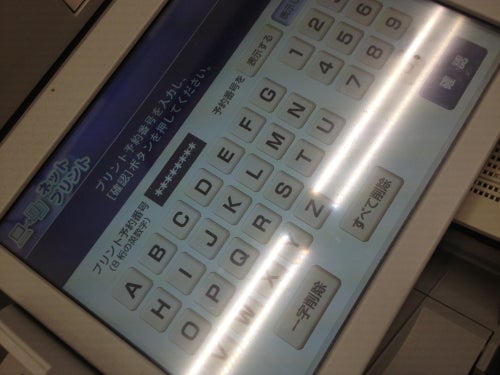
「白黒」「A4サイズ」でプリント決定

プリント出てきました!
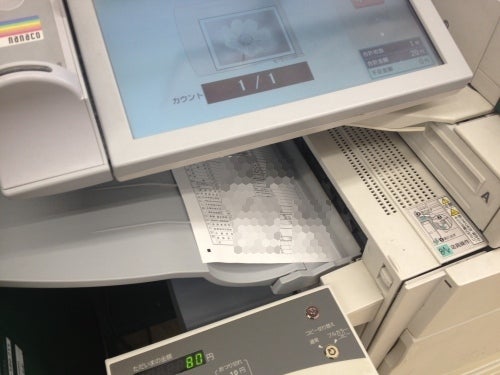
1枚ずつやっていくので、重複がないか、抜けが無いか、慎重にやっていきます。
1枚20円×6枚で120円でした。

ここからは郵送編。
A4が入る封筒に書類を入れ、6枚目に出てきた税務署の住所を切り取り貼付けます。(@asuka_xpさんの記事を参考にしました)

私の場合、3枚(申告書第一表、二表、給与所得の源泉徴収票)だったので
封筒含め重さを測ると35g、定型外郵便で50gまでが120円なので相応の切手を貼り、とっととポストに投函!
あとは個別に来ていた振り込み用紙で明日にでも税金を納めればいいと言うわけで・・・荷が少しおりました~
みなさんも無事プリントアウトできますように!納税できますように!国民の義務ゥゥゥ~!(苦
(私がそうです)

苦しみながら国税庁のサイトで確定申告の書類ができた!PDFも出来た!
しかし、いざセブンイレブンのネットプリントでプリントしようとPDFをアップロードが何度やってもエラーに!なぜぇ~?
名前を変えてもダメ。
ネットで調べたら、F.Ko-Jiさんの記事がひっかかりまして、どうやら6ページつづりのPDFではエラーになり、1ページずつのPDFにすればいいみたい。
ということでやってみましょ~!
国税庁サイトで作成した確定申告書類の最終画面を表示し、1つだけチェックボックスにレ点を付け(画像は2つ目の書類にチェック)

「印刷画面の表示」をクリック。
するとオンライン上でプレビューPDF画面が出てくれるのでそれを別名で保存。

私は分かりやすく、且つ短く、ということで「k1~k6」と番号を振りました。
(画像は3つ目だったので「k3」)

作成した6つのPDF書類はアップロード時分かりやすくするためデスクトップに保存。

セブンイレブンのネットプリントにログインし、6つのPDFファイルをアップロード(新規ファイルの登録)します。

以下は余談というか、出来ればこうして置いた方がラクな設定です。
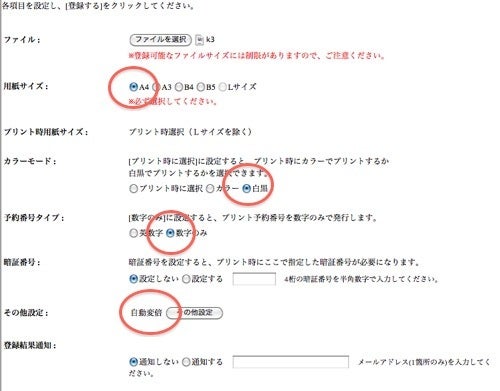
用紙サイズ・・・A4
カラーモード・・・白黒
予約番号タイプ・・・数字(セブンイレブンに行った時打ち込まなければならないので、数字の方が簡単)
その他設定・・・自動変倍(これにしておくと中身が見切れない)
無事アップロード出来た♪
そして、アップロードしたファイルのプリント予約番号をメール本文欄にコピペをし、自分宛にメールを送信、スマホにメールを送ります。

メールをスマホで受け取ったら、セブンイレブンに足を運び・・・
先ほどスマホに送ったメールを見ながら、予約番号を順番通りに打ち込んで
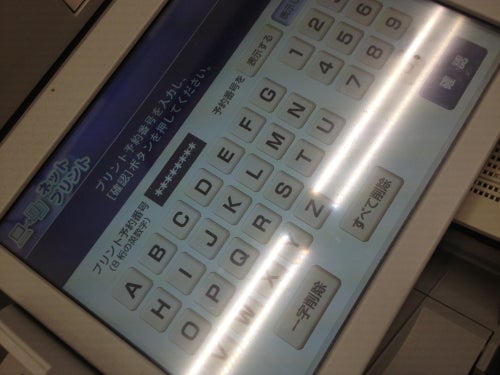
「白黒」「A4サイズ」でプリント決定

プリント出てきました!
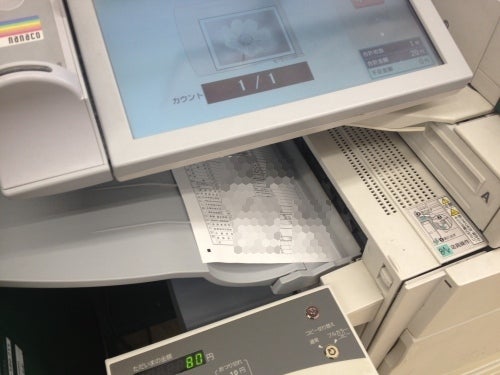
1枚ずつやっていくので、重複がないか、抜けが無いか、慎重にやっていきます。
1枚20円×6枚で120円でした。

ここからは郵送編。
A4が入る封筒に書類を入れ、6枚目に出てきた税務署の住所を切り取り貼付けます。(@asuka_xpさんの記事を参考にしました)

私の場合、3枚(申告書第一表、二表、給与所得の源泉徴収票)だったので
封筒含め重さを測ると35g、定型外郵便で50gまでが120円なので相応の切手を貼り、とっととポストに投函!
あとは個別に来ていた振り込み用紙で明日にでも税金を納めればいいと言うわけで・・・荷が少しおりました~
みなさんも無事プリントアウトできますように!納税できますように!国民の義務ゥゥゥ~!(苦